Over deze dreiging
Tweakbit.com omleidingen kunnen worden veroorzaakt door een adware-toepassing op uw systeem. De website adverteert een potentieel ongewenste programma (PUP), bekend als Tweakbit en het kon worden met behulp van twijfelachtige methoden om te adverteren, zoals gedwongen het omleiden van gebruikers naar hun pagina. Noch de adware en het programma zelf niet kwaadaardig, maar ze zijn niet gezond voor uw computer.
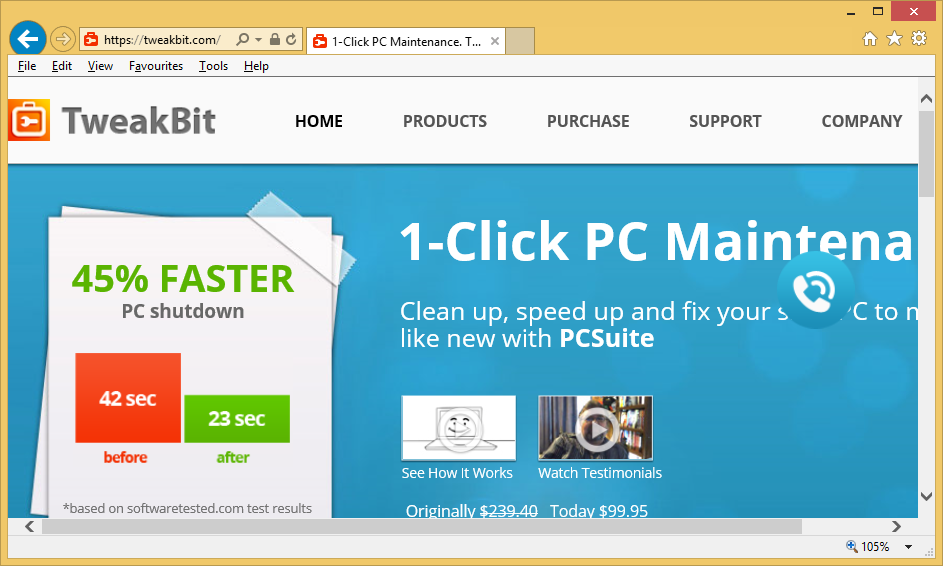
De adware oriënteert u voortdurend naar die website en na een korte tijd, zal het heel vervelend. Het kan ook zacht waas uw computer vanwege de enorme hoeveelheid advertenties en omleidingen. Interessant genoeg, het Tweakbit programma is een optimizer van het systeem en het eist om de snelheid van uw computer te kunnen. Dus als het fungeert traag vanwege de adware, krijg je doorgestuurd naar een programma die belooft om u te helpen, zou u het eigenlijk installeert. En als u hoe u zou kunnen hebben gekregen van de adware afvraagt zich, was gekoppeld aan freeware als een extra aanbod en je merkte het niet. Niet opgemaakt met het en Tweakbit.com te verwijderen.
Hoe kan het infecteren van mijn computer?
Adware treedt meestal een computer wanneer gebruikers onzorgvuldig vrije software installeren. Deze gekoppeld als een extra aanbod en als u niet opmerken en uit te schakelen, zal het installeren zonder dat u zelfs merken. Het is echter eenvoudig om te voorkomen dat deze installaties. Alles wat u hoeft te doen is Geavanceerd of aangepaste instellingen kiezen tijdens de installatie van freeware en je zal worden toegestaan aan deselecteert u de vakjes van alle toegevoegde programma’s. Als u dit doet, u zorgen dat u niet moet verwijderen van de Tweakbit.com of soortgelijke later op. Onthouden van haasten en gebruik van de standaardmodus omdat er geen extra aanbiedingen wordt getoond.
Hoe beïnvloedt dit mijn computer?
Hebt u de adware op uw systeem, zal het u voortdurend omgeleid. Dit zal gebeuren op alle belangrijke browsers, met inbegrip van Internet Explorer, Google Chrome en Firefox van Mozilla, dus je niet uit de buurt van advertenties krijgen zul door over te schakelen van browsers. De enige manier om dat te doen zou zijn voor het verwijderen van adware van de Tweakbit.com. Zoals gezegd, zal u worden aangeboden om te downloaden van een programma dat zogenaamd als een optimalisatie tool werkt. Het heeft een enigszins twijfelachtige reputatie en wordt beschouwd als een potentieel ongewenste programma (PUP) door sommige malware-onderzoekers. Het moet zogenaamd snelheid van uw computer door het oplossen van bepaalde problemen, maar in het einde, het zou kunnen doen meer schade dan goed. En in ieder geval moet u nooit downloaden om het even wat op deze manier wordt geadverteerd. Wat je zou kunnen eindigen downloaden is ernstig malware in plaats daarvan, dus hou dat in gedachten. Het enige wat dat u hoeft te doen om te stoppen met de omleidingen is verwijderen van Tweakbit.com, en wij stellen voor dat u het meteen doen.
Tweakbit.com verwijderen
Er zijn twee manieren om te verwijderen Tweakbit.com. U moet kiezen voor het een beste die voldoet aan uw vaardigheden. Als u met handmatige verwijdering van de Tweakbit.com gaat, moet u de adware vinden jezelf, die kan enige tijd duren. Als u anti-spyware software gebruikt, zou het minder tijd vergen omdat het programma van de adware voor u ontdoen zou.
Offers
Removal Tool downloadento scan for Tweakbit.com RedirectUse our recommended removal tool to scan for Tweakbit.com Redirect. Trial version of provides detection of computer threats like Tweakbit.com Redirect and assists in its removal for FREE. You can delete detected registry entries, files and processes yourself or purchase a full version.
More information about SpyWarrior and Uninstall Instructions. Please review SpyWarrior EULA and Privacy Policy. SpyWarrior scanner is free. If it detects a malware, purchase its full version to remove it.

WiperSoft Beoordeling WiperSoft is een veiligheidshulpmiddel dat real-time beveiliging van potentiële bedreigingen biedt. Tegenwoordig veel gebruikers geneigd om de vrije software van de download va ...
Downloaden|meer


Is MacKeeper een virus?MacKeeper is niet een virus, noch is het een oplichterij. Hoewel er verschillende meningen over het programma op het Internet, een lot van de mensen die zo berucht haten het pro ...
Downloaden|meer


Terwijl de makers van MalwareBytes anti-malware niet in deze business voor lange tijd zijn, make-up ze voor het met hun enthousiaste aanpak. Statistiek van dergelijke websites zoals CNET toont dat dez ...
Downloaden|meer
Quick Menu
stap 1. Uninstall Tweakbit.com Redirect en gerelateerde programma's.
Tweakbit.com Redirect verwijderen uit Windows 8
Rechtsklik op de achtergrond van het Metro UI-menu en selecteer Alle Apps. Klik in het Apps menu op Configuratiescherm en ga dan naar De-installeer een programma. Navigeer naar het programma dat u wilt verwijderen, rechtsklik erop en selecteer De-installeren.


Tweakbit.com Redirect verwijderen uit Windows 7
Klik op Start → Control Panel → Programs and Features → Uninstall a program.


Het verwijderen Tweakbit.com Redirect van Windows XP:
Klik op Start → Settings → Control Panel. Zoek en klik op → Add or Remove Programs.


Tweakbit.com Redirect verwijderen van Mac OS X
Klik op Go knoop aan de bovenkant verlaten van het scherm en selecteer toepassingen. Selecteer toepassingenmap en zoekt Tweakbit.com Redirect of andere verdachte software. Nu de rechter muisknop op elk van deze vermeldingen en selecteer verplaatsen naar prullenmand, dan rechts klik op het prullenbak-pictogram en selecteer Leeg prullenmand.


stap 2. Tweakbit.com Redirect verwijderen uit uw browsers
Beëindigen van de ongewenste uitbreidingen van Internet Explorer
- Start IE, druk gelijktijdig op Alt+T en selecteer Beheer add-ons.


- Selecteer Werkbalken en Extensies (zoek ze op in het linker menu).


- Schakel de ongewenste extensie uit en selecteer dan Zoekmachines. Voeg een nieuwe toe en Verwijder de ongewenste zoekmachine. Klik Sluiten. Druk nogmaals Alt+X en selecteer Internetopties. Klik het tabblad Algemeen, wijzig/verwijder de URL van de homepagina en klik OK.
Introductiepagina van Internet Explorer wijzigen als het is gewijzigd door een virus:
- Tryk igen på Alt+T, og vælg Internetindstillinger.


- Klik på fanen Generelt, ændr/slet URL'en for startsiden, og klik på OK.


Uw browser opnieuw instellen
- Druk Alt+T. Selecteer Internetopties.


- Open het tabblad Geavanceerd. Klik Herstellen.


- Vink het vakje aan.


- Klik Herinstellen en klik dan Sluiten.


- Als je kan niet opnieuw instellen van uw browsers, gebruiken een gerenommeerde anti-malware en scan de hele computer mee.
Wissen Tweakbit.com Redirect van Google Chrome
- Start Chrome, druk gelijktijdig op Alt+F en selecteer dan Instellingen.


- Klik Extensies.


- Navigeer naar de ongewenste plug-in, klik op de prullenmand en selecteer Verwijderen.


- Als u niet zeker welke extensies bent moet verwijderen, kunt u ze tijdelijk uitschakelen.


Google Chrome startpagina en standaard zoekmachine's resetten indien ze het was kaper door virus
- Åbn Chrome, tryk Alt+F, og klik på Indstillinger.


- Gå til Ved start, markér Åbn en bestemt side eller en række sider og klik på Vælg sider.


- Find URL'en til den uønskede søgemaskine, ændr/slet den og klik på OK.


- Klik på knappen Administrér søgemaskiner under Søg. Vælg (eller tilføj og vælg) en ny søgemaskine, og klik på Gør til standard. Find URL'en for den søgemaskine du ønsker at fjerne, og klik X. Klik herefter Udført.




Uw browser opnieuw instellen
- Als de browser nog steeds niet zoals u dat wilt werkt, kunt u de instellingen herstellen.
- Druk Alt+F. Selecteer Instellingen.


- Druk op de Reset-knop aan het einde van de pagina.


- Tik één meer tijd op Reset-knop in het bevestigingsvenster.


- Als u niet de instellingen herstellen, koop een legitieme anti-malware en scan uw PC.
Tweakbit.com Redirect verwijderen vanuit Mozilla Firefox
- Druk gelijktijdig Ctrl+Shift+A om de Add-ons Beheerder te openen in een nieuw tabblad.


- Klik Extensies, zoek de ongewenste plug-in en klik Verwijderen of Uitschakelen.


Mozilla Firefox homepage als het is gewijzigd door virus wijzigen
- Åbn Firefox, klik på Alt+T, og vælg Indstillinger.


- Klik på fanen Generelt, ændr/slet URL'en for startsiden, og klik på OK. Gå til Firefox-søgefeltet, øverst i højre hjørne. Klik på ikonet søgeudbyder, og vælg Administrer søgemaskiner. Fjern den uønskede søgemaskine, og vælg/tilføj en ny.


- Druk op OK om deze wijzigingen op te slaan.
Uw browser opnieuw instellen
- Druk Alt+H.


- Klik Informatie Probleemoplossen.


- Klik Firefox Herinstellen - > Firefox Herinstellen.


- Klik Voltooien.


- Bent u niet in staat om te resetten van Mozilla Firefox, scan uw hele computer met een betrouwbare anti-malware.
Verwijderen Tweakbit.com Redirect vanuit Safari (Mac OS X)
- Het menu te openen.
- Kies Voorkeuren.


- Ga naar het tabblad uitbreidingen.


- Tik op de knop verwijderen naast de ongewenste Tweakbit.com Redirect en te ontdoen van alle andere onbekende waarden als goed. Als u of de uitbreiding twijfelt of niet betrouwbaar is, simpelweg ontketenen naar de vogelhuisje inschakelen om het tijdelijk uitschakelen.
- Start opnieuw op Safari.
Uw browser opnieuw instellen
- Tik op het menupictogram en kies Safari opnieuw instellen.


- Kies de opties die u wilt naar reset (vaak alle van hen zijn voorgeselecteerd) en druk op Reset.


- Als de browser, kunt u niet herstellen, scan uw hele PC met een authentiek malware removal-software.
Site Disclaimer
2-remove-virus.com is not sponsored, owned, affiliated, or linked to malware developers or distributors that are referenced in this article. The article does not promote or endorse any type of malware. We aim at providing useful information that will help computer users to detect and eliminate the unwanted malicious programs from their computers. This can be done manually by following the instructions presented in the article or automatically by implementing the suggested anti-malware tools.
The article is only meant to be used for educational purposes. If you follow the instructions given in the article, you agree to be contracted by the disclaimer. We do not guarantee that the artcile will present you with a solution that removes the malign threats completely. Malware changes constantly, which is why, in some cases, it may be difficult to clean the computer fully by using only the manual removal instructions.
